Проверка подписи Майкрософт
В этой статье показано, как проверить подпись Майкрософт для отправки.
Существует несколько случаев, когда вам может потребоваться проверить подпись Майкрософт для отправки:
- Вы не уверены, подписан ли драйвер корпорацией Майкрософт, и хотите проверка.
- У вас есть два драйвера, и необходимо определить, какой из них был подписан аттестацией, а какой — после отправки результатов HLK/HCK на панель мониторинга.
Шаг 1. Скачивание подписанных файлов драйверов
На этом шаге вы скачиваете подписанные файлы, необходимые для проверки подписи Майкрософт.
Примечание
Папка отправки драйвера находится в файлах пакета. Эти файлы подписаны корпорацией Майкрософт. Партнеру не нужно подписывать возвращенные полезные данные. Корпорация Майкрософт всегда возвращает CAT-файл с утвержденной отправкой. Если партнер включает собственный CAT-файл. Корпорация Майкрософт отменяет его и возвращает собственный подписанный CAT-файл. В прошлом корпорация Майкрософт подписывала только CAT-файл. Начиная с Windows 10, корпорация Майкрософт подписывает все переносимые исполняемые файлы в возвращаемых полезных данных. Например, .dll файл также подписан корпорацией Майкрософт:
Чтобы скачать файлы с подписью драйвера, выполните следующие действия:
- Найдите отправку оборудования , содержащую драйверы, для которого требуется скачать подписанные файлы.
- Выберите частный идентификатор продукта, чтобы открыть сведения о драйвере.
- На странице сведений о драйвере в разделе Свойства пакетов и подписывания выберите Дополнительно.
- Выберите Скачать подписанные файлы.
Шаг 2. Проверка расширенного использования ключа (EKU)
Теперь, когда вы загрузили подписанные файлы, можно проверить подпись Майкрософт, проверив EKU. EKU принадлежит сертификату, который корпорация Майкрософт использует для подписания отправки.
Чтобы проверка EKU, выполните следующие действия:
Выберите и удерживайте (или щелкните правой кнопкой мыши) CAT-файл.
Выберите Свойства, а затем перейдите на вкладку Цифровые подписи .
Выберите имя сертификата, а затем щелкните Сведения.
На вкладке Сведения выберите Расширенное использование ключа. Там вы увидите EKU и соответствующие значения OID для сертификата. В этом случае идентификатор проверки драйвера оборудования Windows заканчивается значением 5, что означает, что драйвер не был подписан аттестацией:
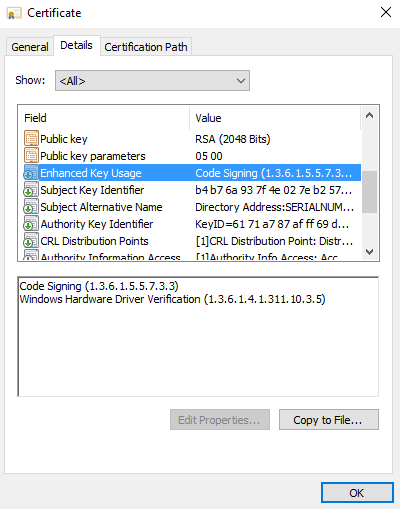
Если драйвер был подписан аттестацией, то OID будет заканчиваться 1:
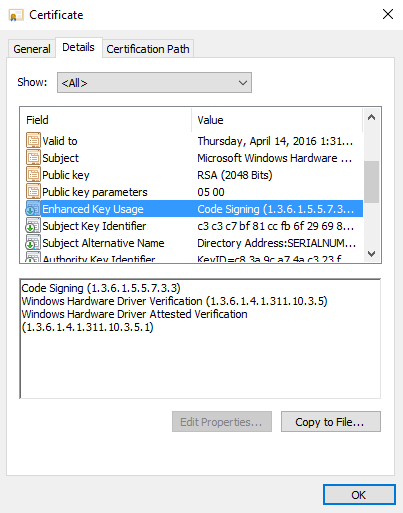
Обратная связь
Ожидается в ближайшее время: в течение 2024 года мы постепенно откажемся от GitHub Issues как механизма обратной связи для контента и заменим его новой системой обратной связи. Дополнительные сведения см. в разделе https://aka.ms/ContentUserFeedback.
Отправить и просмотреть отзыв по